android.process.media进程意外停止解决办法。手机是不是突然老是弹出android.process.media进程意外停止,请重试,可怎么重试都是一样的。现在小编就来教大家进程android.process.acore已停止运行......
2016-10-25 211 Android android教程 android技巧 android软件 android开发教程
最近用户在使用电脑时,发现自己的的电脑没有声音,不管怎么安装调节音量都没有效果,这就需要用户安装声卡驱动来解决问题,用户可以使用鲁大师并找到其中的驱动检测功能来安装声卡驱动,详细的操作过程是怎样的呢,接下来就让小编来向大家介绍一下问题详细的方法步骤吧。
1.用户打开鲁大师软件,将会进入到软件首页上
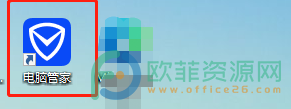
2.用户在页面的菜单栏中点击驱动检测功能,会在菜单栏的右侧显示出相关的选项
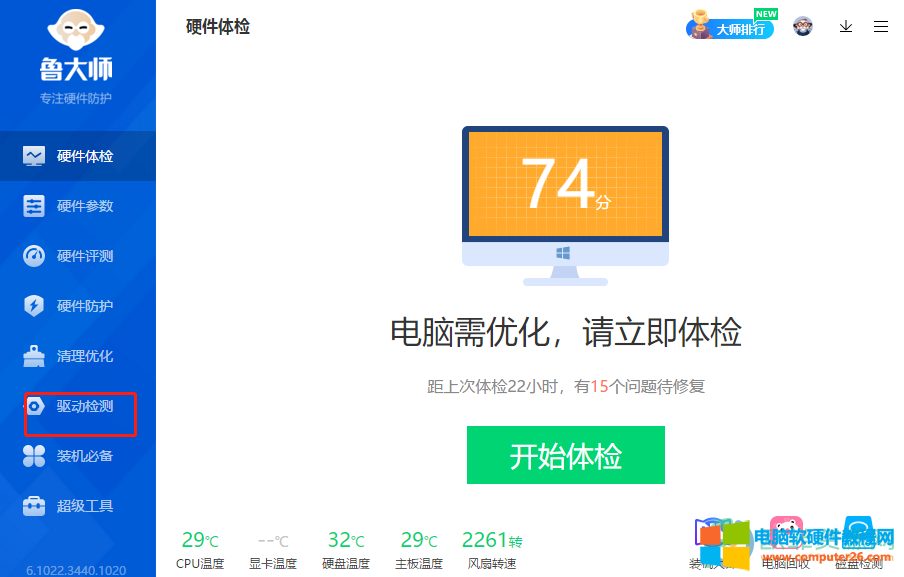
3.接着电脑管家就开始进行检测,用户耐心等待几秒钟即可得出结果
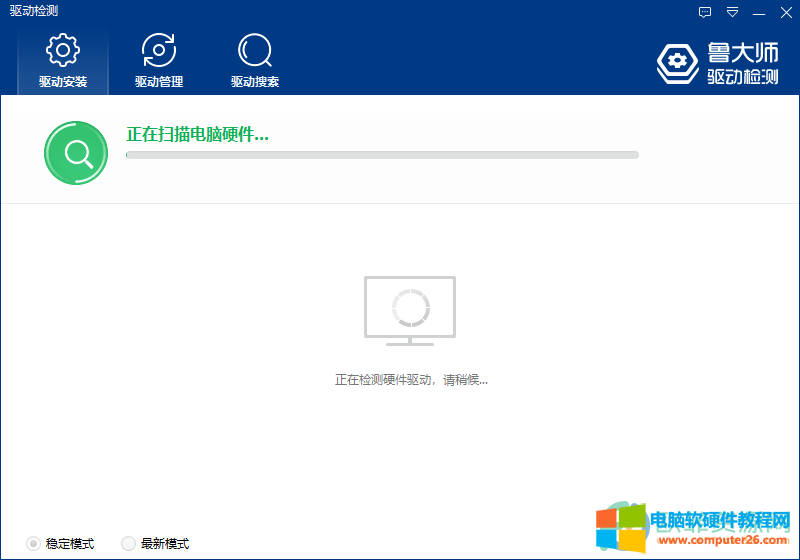
4.在得出结果后会显示出数量统计,用户找到未安装的声卡驱动,并按下一旁的安装按钮即可解决问题
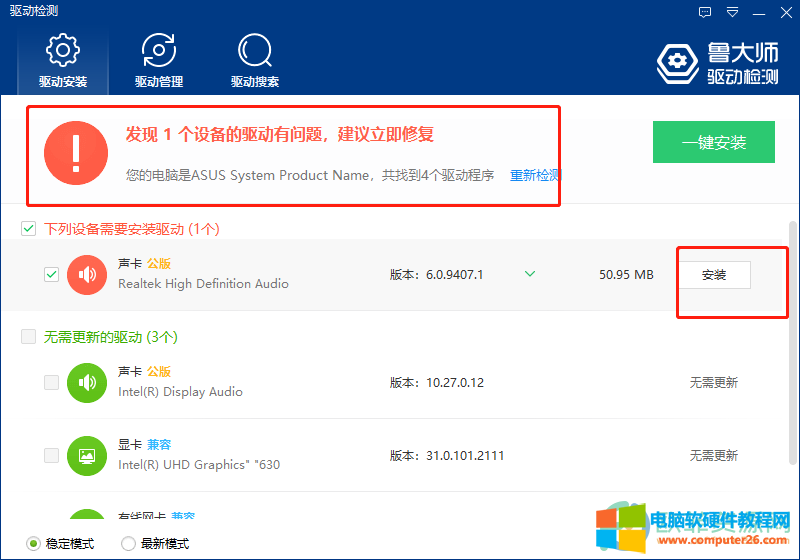
5.最后就会在声卡驱动的右侧显示出安装完成,如图所示
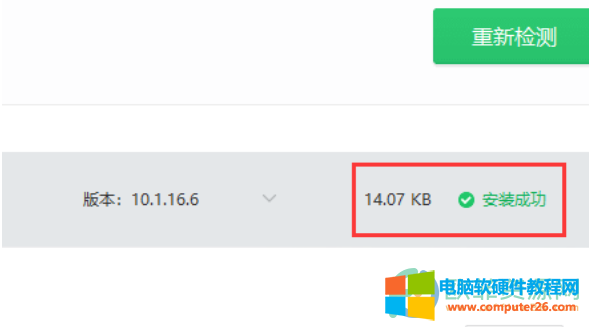
6.用户还可以在驱动检测页面上点击驱动管理选项,页面或默认显示驱动备份,用户可以对显示出来的驱动进行备份
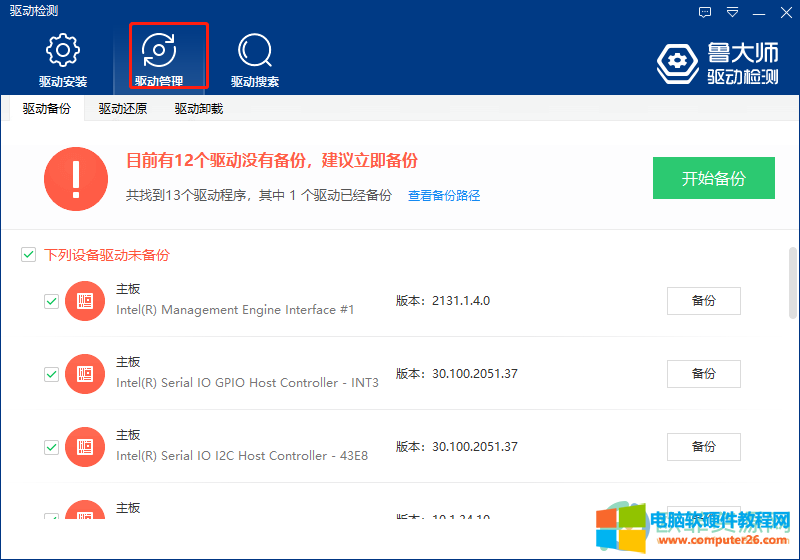
7.直接在页面上可以看到尚未备份的驱动,用户可以按下开始备份按钮,即可备份显示出来的所有驱动,或是在列表中找到自己需要的驱动按下右侧的备份按钮即可
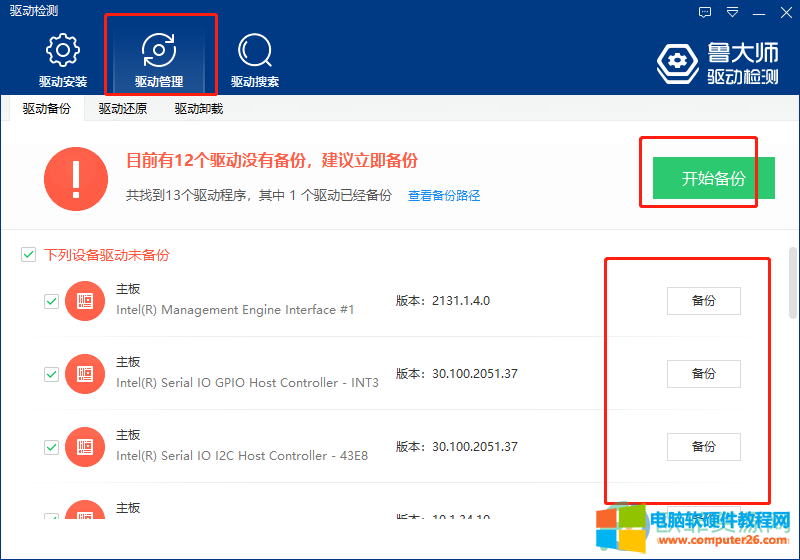
8.或是点击分类菜单栏中的驱动还原,在得出的可驱动还原页面上找到相关驱动,并按下右侧的还原按钮即可
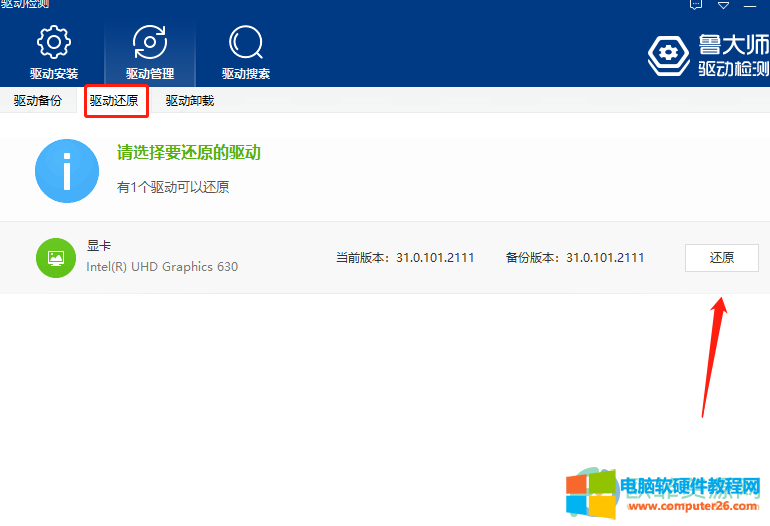
小编已经将安装声卡驱动的方法步骤归纳出来了,用户直接在鲁大师中使用驱动检测功能来解决即可,操作的过程简单易懂,感兴趣的用户可以跟着步骤操作起来,简单几步记录解决问题。
标签: 鲁大师鲁大师安装声卡驱动
相关文章

android.process.media进程意外停止解决办法。手机是不是突然老是弹出android.process.media进程意外停止,请重试,可怎么重试都是一样的。现在小编就来教大家进程android.process.acore已停止运行......
2016-10-25 211 Android android教程 android技巧 android软件 android开发教程
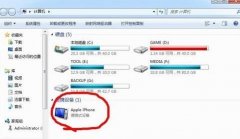
怎么把iphone照片传到电脑,有多种方法,我们可以使用USB数据线,连接到电脑后,开启iTunes同步照片。或者,不用数据线的方式,利用苹果推出的iCloud,设定好之后,用iPhone拍的照片会......
2017-04-06 200
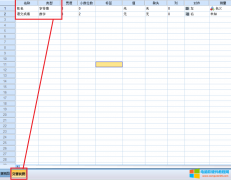
统计学领域的数据计算量相当庞大。因此使用计算机解决 统计分析 问题成了人们必然的选择,可以使用编程语言,利用编程语言中基本的函数设计计算公式,录入数据完成统计分析,......
2022-12-17 235 SPSS和Python哪个简单 SPSS和Python的区别是什么

PS修复工具用于对图像细微部分进行修整,是在处理图像时不可缺少的工具之一。 工具名称 作用 快捷键 污点修复画笔工具 消除图像中的污点和某个对象 S 修复画笔工具 校正图像的瑕......
2023-03-31 213 PS修复工具介绍